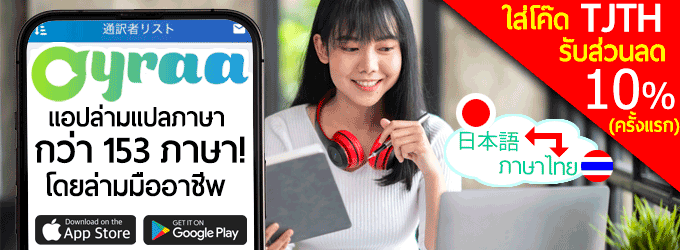สำหรับใครหลายๆ คนที่ต้องถ่ายรูปติดบัตร รูปสมัครงาน ทำพาสปอร์ตหรือต่ออายุวีซ่า อาจจะเคยเล็งๆ “ตู้ถ่ายรูปอัตโนมัติ” ของญี่ปุ่นที่ตั้งอยู่ตามสถานีรถไฟและร้านค้าใกล้บ้านอยู่บ้าง แต่บางคนอาจยังไม่เคยใช้เพราะไม่แน่ใจว่ามันใช้อย่างไร? ใช้ยากไหม? ภาพที่ถ่ายออกมาจะสวยและนำไปใช้ได้จริงหรือเปล่า? บทความนี้จะพาคุณไปลองใช้ตู้ถ่ายรูปอัตโนมัติ พร้อมอธิบายวิธีใช้และขั้นตอนต่างๆ ของการถ่ายภาพกันค่ะ รู้เอาไว้จะได้ไปถ่ายรูปได้อย่างสบายใจและไม่งงกันนะคะ
รู้จักกับ “โชเมชาชินบ็อกซ์” ตู้ถ่ายรูปอัตโนมัติ

“โชเมชาชินบ็อกซ์ (証明写真BOX)” หรือ ตู้ถ่ายรูปอัตโนมัติที่เราพูดถึงนี้ หากแปลภาษาญี่ปุ่นตรงๆ เลยจะมีความหมายว่า “ตู้ถ่ายรูปติดบัตร” ค่ะ ที่เรียกอย่างนี้เพราะตั้งใจจะสื่อว่าตู้นี้สามารถใช้ถ่ายรูปทางการได้ โดยมักจะมีฟังก์ชันพื้นฐานเป็นการถ่ายรูปแบบหน้าตรงเป็นหลัก

ทุกตู้จะมีขนาดมาตรฐานของรูปถ่ายสำหรับใช้ในงานสำคัญต่างๆ ให้เลือกได้ เช่น ไซส์สำหรับใช้ขอใบขับขี่ ไซส์สำหรับทำพาสปอร์ต ทั้งสะดวกและง่ายดาย แถมบางตู้ก็อาจมีฟังก์ชันเปลี่ยนสีพื้นหลังให้เหมาะกับงานที่ใช้ได้ด้วย (เช่น รูปทำวีซ่าต้องมีพื้นหลังเป็นสีขาว) และหากแอดวานซ์ขึ้นมาอีกหน่อยก็จะมีฟังก์ชันแต่งรูปแบบเบสิก ที่จะช่วยปรับสีผิวและความเนียนของใบหน้าได้ เหมาะสำหรับถ่ายรูปสมัครงานมากๆ ค่ะ
ที่ญี่ปุ่นมีตู้ถ่ายรูปแบบนี้อยู่มากมาย โดยในเขตเมืองก็มักจะตั้งอยู่ทั้งตามทางเดินในสถานีรถไฟต่างๆ ทั้งบนดินและใต้ดิน หรือแม้แต่ริมถนน และตามมุมในห้างสรรพสินค้าหรือร้านค้าต่างๆ เช่น Biccamera เป็นต้น

วันนี้เราจะไปพาทุกคนไปลองใช้ตู้ของ DNP Photo Imaging กันค่ะ หลายๆ คนอาจจะเคยเห็นตู้นี้มาบ้างแล้ว โดยตู้นี้จะมีจุดเด่นอยู่ที่ม่านสีน้ำเงิน และตัวอักษรที่เขียนว่า Ki-Re-i แปะอยู่บนหัวตู้ ซึ่งคำนี้ก็เป็นการบอกถึงฟังก์ชันพิเศษของตู้นี้ คือ มีโหมดปรับสีผิวและความเนียนของใบหน้าได้ด้วยนั่นเอง
เอาล่ะ ถ้าพร้อมแล้วก็ไปกันเลย!
สิ่งที่ควรรู้ก่อนเดินเข้าตู้

- ก่อนเดินเข้าตู้ มีอยู่ 2 จุดที่เราอยากให้ทุกคนสังเกตก่อนค่ะ นั่นก็คือ หมายเลข 1 ในภาพด้านบน คือ ช่องที่เราจะต้องออกมารับรูปหลังถ่ายเสร็จค่ะ ส่วนหมายเลข 2 คือ กระจกที่สามารถใช้ดูความเรียบร้อยของเสื้อผ้าหน้าผมตัวเองก่อนเดินเข้าไปถ่ายรูปค่ะ (ด้านในมีหน้าจอที่เป็นสีดำและไม่มีกระจก ใครไม่ได้พกกระจกมาแต่อยากเติมหน้าจัดผมก็อาจจะต้องทำตั้งแต่ตอนนี้เลย)
- ในกรณีที่ถ่ายรูปทางการ อาจมีบางรูปที่ไม่ควรใส่เครื่องประดับ เช่น รูปทำวีซ่าหรือพาสปอร์ต สาวๆ คนไหนที่ใส่ต่างหูเป็นประจำก็อย่าลืมถอดออกด้วยนะคะ
เข้าตู้กันเลย!!

เมื่อเดินเข้าไปในตู้ก็จะเจอสิ่งนี้ค่ะ เป็นเก้าอี้สำหรับนั่งถ่ายรูปตั้งอยู่ที่ด้านหนึ่ง มีที่วางกระเป๋าอยู่ด้านล่างและมีสิ่งที่ดูเหมือนพนักพิงยื่นออกมา อันนี้เอาไว้พิงเวลาถ่ายรูปค่ะ โดยเราต้องนั่งหลังตรงแนบกับพนักพิงนี้ให้พอดี เพื่อให้เครื่องสามารถถ่ายภาพเราออกมาได้ขนาดที่สมบูรณ์ที่สุด ส่วนกล่องสีขาวๆ ที่ขนาบ 2 แขนเราไว้ก็คือ ไฟแฟลชนั่นเองค่ะ
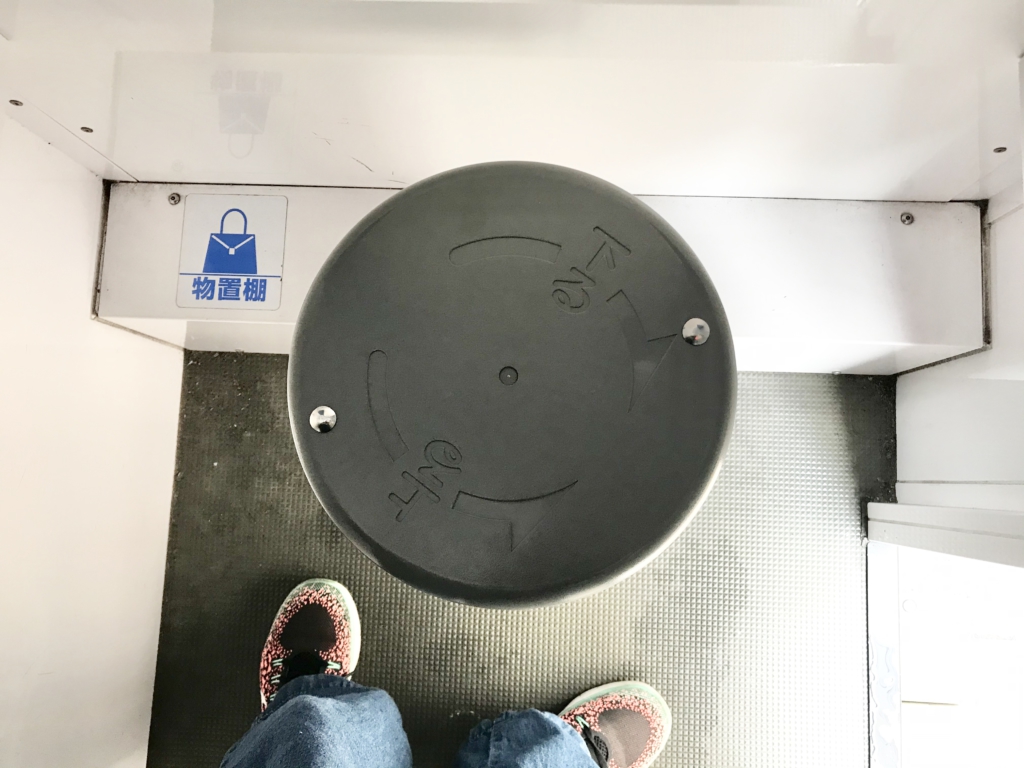
สิ่งแรกที่คุณต้องทำหลังจากวางกระเป๋า คือ ปรับระดับเก้าอี้ค่ะ โดยให้สังเกตที่เก้าอี้ จะมีตัวอักษรญี่ปุ่นที่เขียนว่า 上がる (agaru ยกขึ้น) 下る (sagaru ลดลง) ส่วนเรื่องที่ว่าต้องเพิ่ม – ลดแค่ไหน? อันนี้ให้มองไปที่ผนังด้านข้างค่ะ
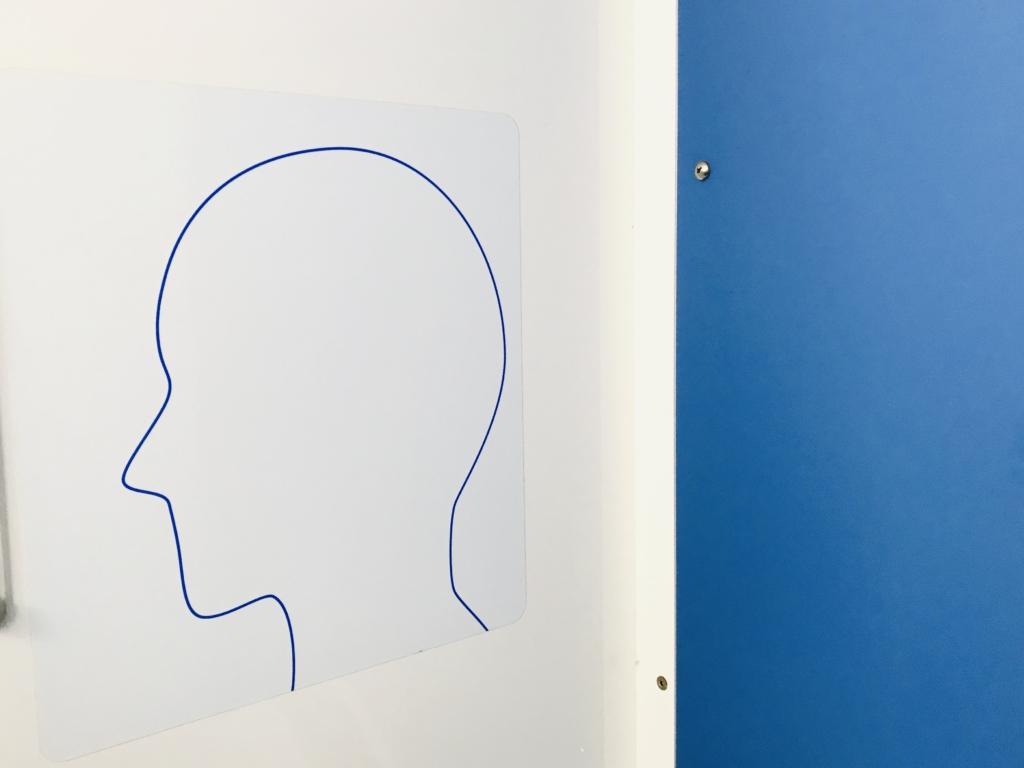
บนผนังจะมีรูปหัวคนอยู่ ให้คุณปรับระดับเก้าอี้ ให้เวลานั่งแล้วศีรษะของเราตรงกับหัวในภาพพอดี

พอเรานั่งลง ก็จะเห็นอีกด้านที่เป็นหน้าจอสีดำค่ะ ข้างๆ กันจะมีช่องใส่เงินแบบสอดธนบัตร, ที่หยอดเหรียญ และคันโยกสำหรับกดรับเงินทอนค่ะ หน้าจอนี้จะขึ้นภาพของเราตอนถ่ายรูป (ห้ามจับ) เพื่อให้เราจัดตำแหน่งของใบหน้าเราให้ตรงค่ะ
สิ่งที่ต้องให้ความสำคัญ คือ เส้นสีส้มตรงขอบหน้าจอค่ะ เพราะตอนถ่ายรูป เราจะต้องวางตำแหน่งจมูกของเราให้อยู่ในแนวเดียวกับเส้นแนวตั้งที่อยู่ตรงขอบบน – ล่าง และตาของเราต้องอยู่ในระดับเดียวกับเส้นสีส้มแนวนอน ที่อยู่บนขอบด้านซ้าย – ขวาค่ะ

สิ่งสำคัญที่ควรรู้เกี่ยวกับการจ่ายเงินในตู้ถ่ายรูป Ki-Re-i คือ เครื่องจะรับแค่เหรียญตั้งแต่ 10 – 500 เยนและธนบัตร 1,000 เยนเท่านั้นค่ะ (ใช้เหรียญ 5 และ 1 เยน หรือ ธนบัตร 2,000, 5,000 และ 10,000 เยนไม่ได้) ดังนั้น ก่อนจะไปใช้บริการ ขอแนะนำให้แตกแบงค์กันไปให้เรียบร้อยก่อน จะได้ไม่เสียเวลาหาที่ซื้อของเพื่อแตกแบงค์กันทีหลังค่ะ

เมื่อมองลงมาจากจอถ่ายรูป เราจะเห็นหน้าจอสำหรับเลือกคำสั่งต่างๆ ค่ะ (ย้ำอีกครั้งว่าห้ามจับหน้าจอสีดำข้างบนนะคะ) มาดูกันเลยดีกว่าว่าตู้นี้มีตัวเลือกอะไรให้เราบ้าง
ตู้ถ่ายรูป Ki-Re-i ของ DNP Photo Imaging ทำได้ทั้งถ่ายรูปและพิมพ์รูปค่ะ เลยจะมีตัวเลือกบริการที่หลากหลาย เช่น ตรงคำว่า Pi プリ เป็นบริการพิมพ์รูปถ่ายจากโทรศัพท์ได้ด้วย ซึ่งหากใครอยากใช้บริการนี้ก็ต้องมีแอปพลิเคชัน Ki-Re-i กันก่อน อันนี้สามารถตามไปดาวน์โหลดกันได้ที่ App Store หรือ Google Play และเมื่อพิมพ์ออกมาก็จะได้เป็นไซส์ตามที่เรากำหนด โดยรูปหลายใบจะถูกพิมพ์ออกมาในกระดาษไซส์โปสการ์ดหนึ่งแผ่น เพราะฉะนั้นจะได้กี่รูปก็ขึ้นอยู่กับว่าไซส์ของรูปที่เราต้องการนั้นใหญ่เล็กแค่ไหนค่ะ
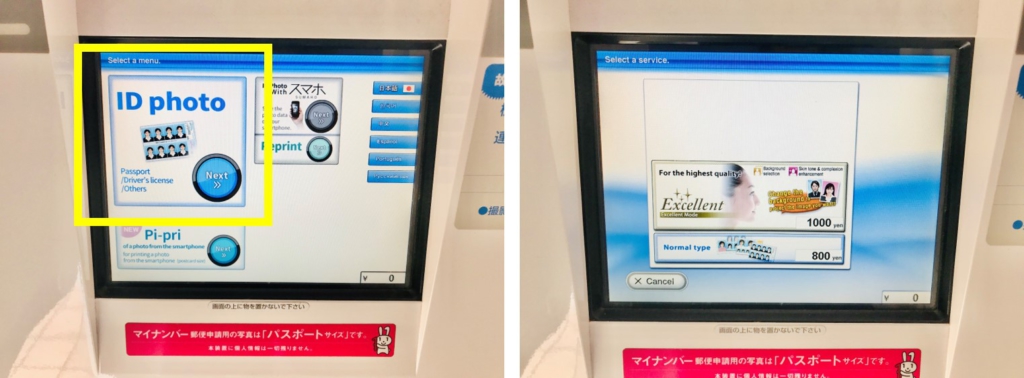
ที่จริงแล้วตู้นี้ก็พอจะมีภาษาต่างชาติอยู่เหมือนกันและเมื่อกดเข้าไปก็จะเจอบริการหลักๆ ที่เข้าใจง่าย แต่สำหรับวันนี้ เราจะใช้เป็นโหมดภาษาญี่ปุ่นกันค่ะ เพราะเราจะได้แนะนำคำศัพท์ภาษาญี่ปุ่นบางคำที่อาจเป็นประโยชน์ในกรณีที่คุณต้องใช้ตู้ถ่ายรูปอื่นๆ ที่มีแต่ภาษาญี่ปุ่นกัน ถึงแม้แต่ละตู้ฟังก์ชั่นอาจจะไม่เหมือนกัน 100% แต่ก็จะมีความคล้ายกันอยู่บ้างค่ะ
(ส่วนใครอยากใช้ภาษาอังกฤษ ก็เริ่มที่เลือกเมนู ID photo แล้วก็เลือกประเภทที่จะถ่ายได้เลยนะคะ รายละเอียดในส่วนต่อๆ ไปจะเหมือนกัน ตามไปอ่านต่อในบทความเลยค่ะ)
เอาล่ะ มาเริ่มกันเลยดีกว่า
เลือกประเภทรูปถ่าย

ขั้นแรก ให้คุณเลือกที่เมนู 証明写真プリントのみ ค่ะ โดยคำว่า 証明写真 (Shomeishashin) นี้แปลว่า “รูปติดบัตร” ส่วน プリント (Purinto) แปลว่า “พิมพ์”
ตรงคำอธิบายด้านล่างก็มีคำว่า パスポート (Passupotto) พาสปอร์ต) และ 免許証 (Menkyoshou) หมายถึง ใบอนุญาตหรือใบขับขี่ซึ่งทางตู้นี้มีไซส์มาตรฐานของรูปเหล่านี้ตั้งยืนพื้นไว้ให้แล้ว
ส่วนคำว่า その他各種サイズ หมายถึง รูปถ่ายขนาดอื่นๆ นอกจากที่กล่าวไปค่ะ

เมื่อกดเข้าไป ก็จะเจอตัวเลือกพร้อมราคาค่ะ สำหรับตู้นี้ หากคุณต้องการถ่ายรูปติดบัตรทั่วไปที่มีพื้นหลังสีฟ้าและไม่จำเป็นต้องปรับความเนียนหรือสีผิวก็เลือกอันที่เขียนว่า レギュラー (Regular หมายถึง ถ่ายรูปติดบัตรทั่วไป) ซึ่งมีราคา 800 เยน ได้เลยค่ะ
แต่หากใครมาถ่ายรูปติดเรซูเม่หรือใบสมัครงาน รูปทำพาสปอร์ตหรือวีซ่า ฯลฯ ที่จำเป็นต้องเปลี่ยนสีพื้นหลัง (สีเริ่มต้นจะเป็นสีฟ้า หากต้องการพื้นหลังสีขาวต้องเลือกฟังก์ชั่นนี้) หรือต้องการความดูดี ให้เลือกใช้ エクセレント (Excellent) ตัวเลือกสีทองที่ราคา 1,000 เยนเลยค่ะ อันนี้นอกจากจะปรับสีผิวได้แล้วก็จะช่วยกลบรอยสิว รอยดำได้ในระดับหนึ่งด้วย ก็ถือว่าคุ้มกับจำนวนเงินที่แพงกว่าอันบนค่ะ

เลือกเสร็จแล้วก็กด はい เพื่อไปหน้าต่อไปเลย

จากนั้นหน้าจอก็จะขึ้นจำนวนเงินให้เรามาค่ะ ก็จ่ายเงินไป ขอย้ำอีกครั้งนะคะว่าเครื่องนี้รับแค่เหรียญ 10 – 500 เยน และธนบัตร 1,000 เยนเท่านั้น
* หมายเหตุ: หลังผ่านขั้นตอนการถ่ายรูปไปแล้วจะเลิกกลางคันไม่ได้แล้วนะคะ ดังนั้น ใครเปลี่ยนใจไม่อยากถ่ายแล้ว ให้กด キャンセル (Cancel) เพื่อยกเลิกตั้งแต่ตอนนี้เลยค่ะ

เมื่อเครื่องรับเงินไปแล้ว ก็จะพาเราไปที่หน้าจอเลือกไซส์ของรูปถ่ายค่ะ โดยคำอธิบายภาษาญี่ปุ่นในภาพจะมีความหมายดังต่อไปนี้
เลือกขนาดรูป

1. 履歴書 (Rireki Sho)
- ทุกรูปมีขนาด 3 x 4 ซม. (8 รูป)
- สำหรับติดในเอกสารข้อมูลประวัติส่วนตัว, เรซูเม่สมัครงาน ฯลฯ
2. 免許証 (Menkyoshou) / 中型 (Chuugata ภาพขนาดกลาง)
- มีรูปสองขนาด คือ 5 x 5.5 ซม. (2 รูป) และ 3 x 2.5 ซม. (4 รูป)
- สำหรับทำใบอนุญาต, ใบขับขี่ ฯลฯ
3. รูปถ่ายขนาด 4.5 x 3.5 ซม.
- เป็นรูปขนาดเท่ากันหมด แต่จะมีรูปที่ขยายหน้าใหญ่ 3 รูป และหน้าเล็ก 3 รูป
- สำหรับทำเอกสารราชการบางประเภท เช่น พาสปอร์ต, My Number (บัตรหมายเลขประจำตัวบุคคล), บัตรต่างด้าวหรือไซริวการ์ด (在留カード) ฯลฯ
4. 大型 (Oogata)
- รูปถ่ายขนาดใหญ่ 7 x 5 ซม. (2 รูป)

เลือกขนาดของรูปที่ต้องการ จากนั้นก็กด はい เพื่อไปหน้าต่อไปกันเลยค่ะ
ถ่ายรูปกันเลย!

หลังจากเลือกขนาดรูปเสร็จ ในจอก็จะขึ้นคำอธิบายซึ่งสิ่งที่เราต้องทำก็คือ:
1. ปิดผ้าม่าน
ต้องปิดม่านให้สนิทนะคะ
2. เช็กให้ดีว่ากระเป๋าเราบังไฟแฟลชหรือไม่
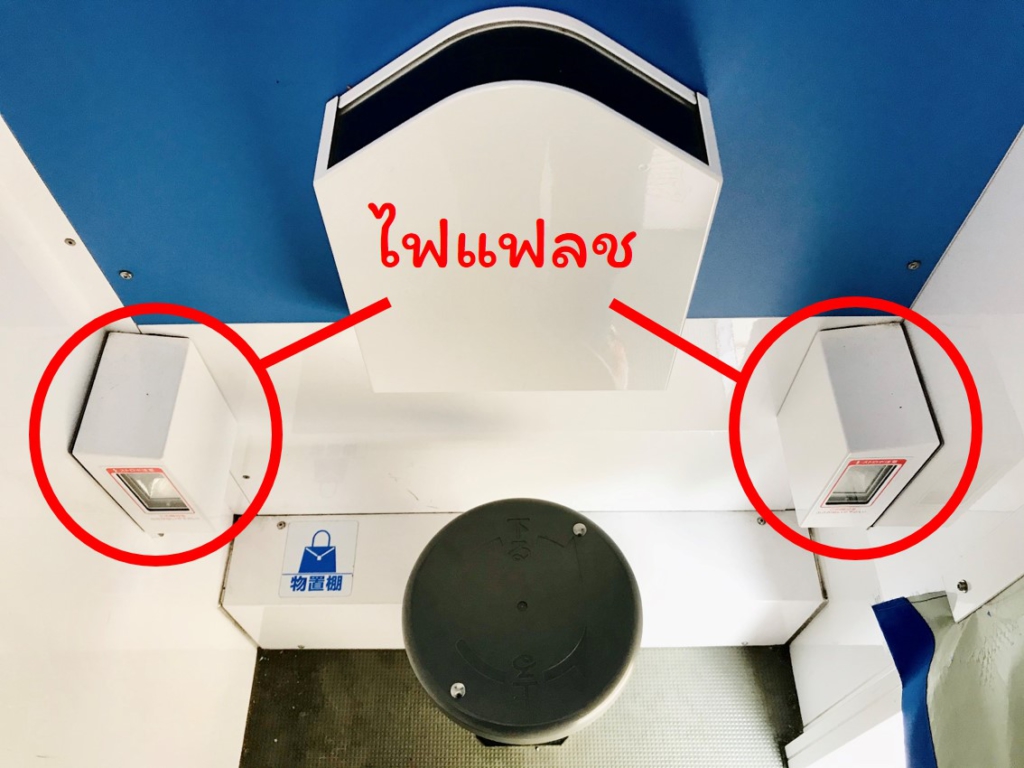
ถ้าบังอยู่ก็ให้ขยับออก จากนั้นก็นั่งหลังตรงให้แนบชิดไปกับพนักพิงด้านหลัง
3. กะระยะหน้าตัวเองในจอสีดำ
โดยต้องวางตำแหน่งจมูกของเราให้อยู่ในแนวเดียวกับเส้นสีส้มแนวตั้งที่อยู่ตรงขอบบน – ล่าง และตาของเราต้องอยู่ในระดับเดียวกับเส้นสีส้มแนวนอน ที่อยู่บนขอบด้านซ้าย – ขวาค่ะ
4. เริ่มการถ่ายภาพ
ใครพร้อมแล้วก็ยื่นมือไปกดปุ่ม 撮影 (ซัทสึเอ แปลว่า ถ่ายภาพ) เพื่อถ่ายภาพได้เลย ตรงนี้เครื่องจะมีการจับเวลาเองโดยไม่แสดงตัวเลขด้วยค่ะ หากใครใช้เวลาจัดท่านาน หรือเอื้อมไม่ถึง จะขยับก็กลัวเสียโพสิชันก็ไม่เป็นไร นั่งเฉยๆ สักพักหนึ่งเครื่องก็จะบอกเราว่า “จะถ่ายแล้วนะ” ขึ้นมาเองโดยอัตโนมัติ
สำหรับการถ่ายรูป ให้มองหน้าตรงค่ะ (ทีแรกเราก็สงสัยว่ากล้องมันจะอยู่ด้านบนไหม แต่ไม่ค่ะ…มันอยู่ตรงหน้า มองบนไปก็ตาเหลือกเลย555)

เครื่องจะถ่าย 2 ช็อตแล้วโชว์ภาพให้เราดูก่อนค่ะ หากไม่โอเค ให้สังเกตปุ่มสีชมพูเด้งขึ้นที่มุมซ้ายล่างของจอ เป็นปุ่มที่ให้ถ่ายรูปใหม่ได้ 1 ครั้ง (อีก 2 ช็อต) ปุ่มนี้จะขึ้นมาให้แค่ครั้งเดียว ดังนั้น อย่าลืมจัดท่าทางตัวเองให้เข้าที่ก่อนขอถ่ายใหม่ เพื่อให้ได้รูปดีๆ ใน 2 ช็อตสุดท้ายนะคะ
การถ่ายภาพนี้ เครื่องจะเซ็ตพื้นหลังเป็นสีฟ้าไว้ก่อนค่ะ แต่ไม่ต้องกังวลเพราะหากเลือกบริการแบบ Excellent เราจะเปลี่ยนสีพื้นทีหลังได้
เมื่อถ่ายครบ 4 ช็อตแล้ว เครื่องก็จะแสดงภาพทั้งหมดให้เราดูค่ะ เลือกรูปที่ชอบแล้วก็กด 決定 (เค็ตเต แปลว่า เลือกหรือตัดสินใจ) ได้เลย
การปรับแต่งรูปถ่าย
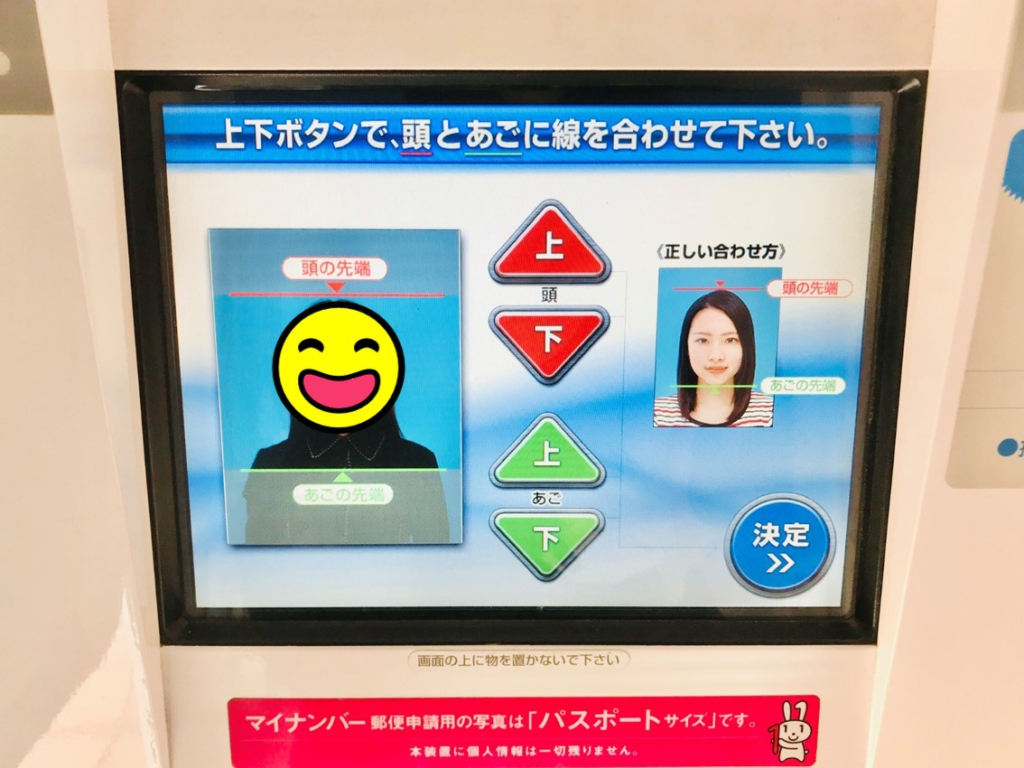
หลังจากเลือกรูปที่ชอบแล้ว ก็จะมาเจอหน้านี้ค่ะ ในขั้นนี้ให้เลื่อนเส้นสีแดงและเขียวให้พอดีกับส่วนหัวของเรา ตรงนี้ให้ระวังด้วยว่าเส้นสีแดงต้องอยู่เหนือเส้นผมขึ้นไป (ไม่ใช่หน้าผากนะคะ) และเส้นสีเขียวก็ให้ชิดกับปลายคางเราพอดีค่ะ จากนั้นก็กด 決定 เพื่อไปต่อ
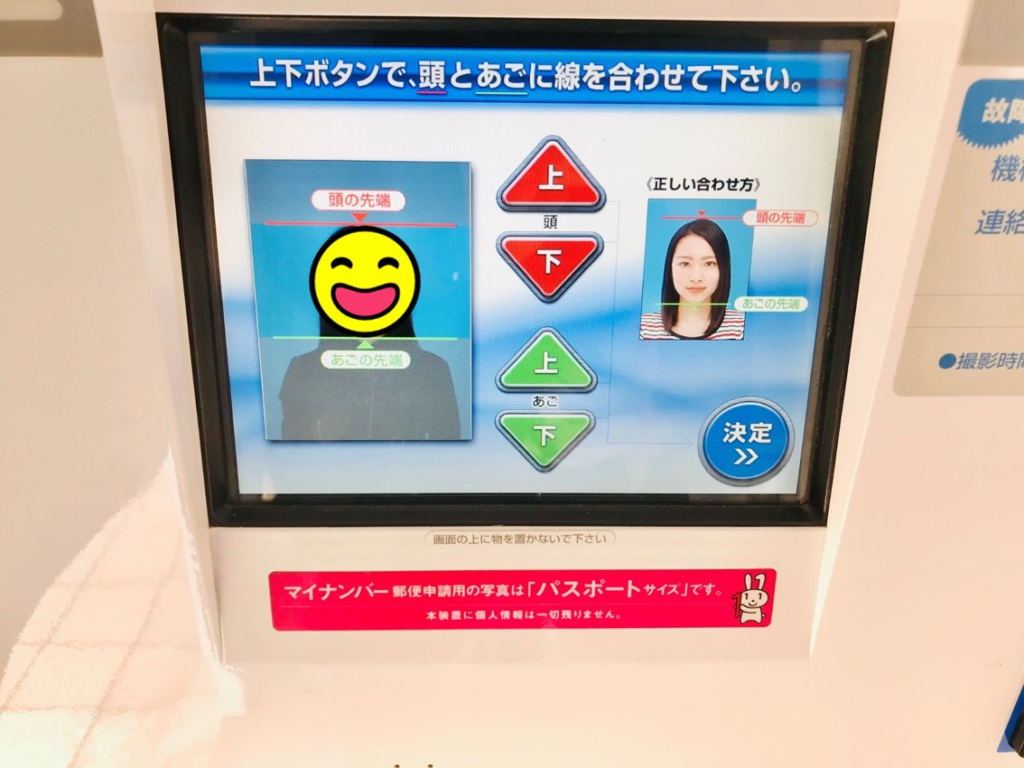
ประมาณนี้ค่ะ
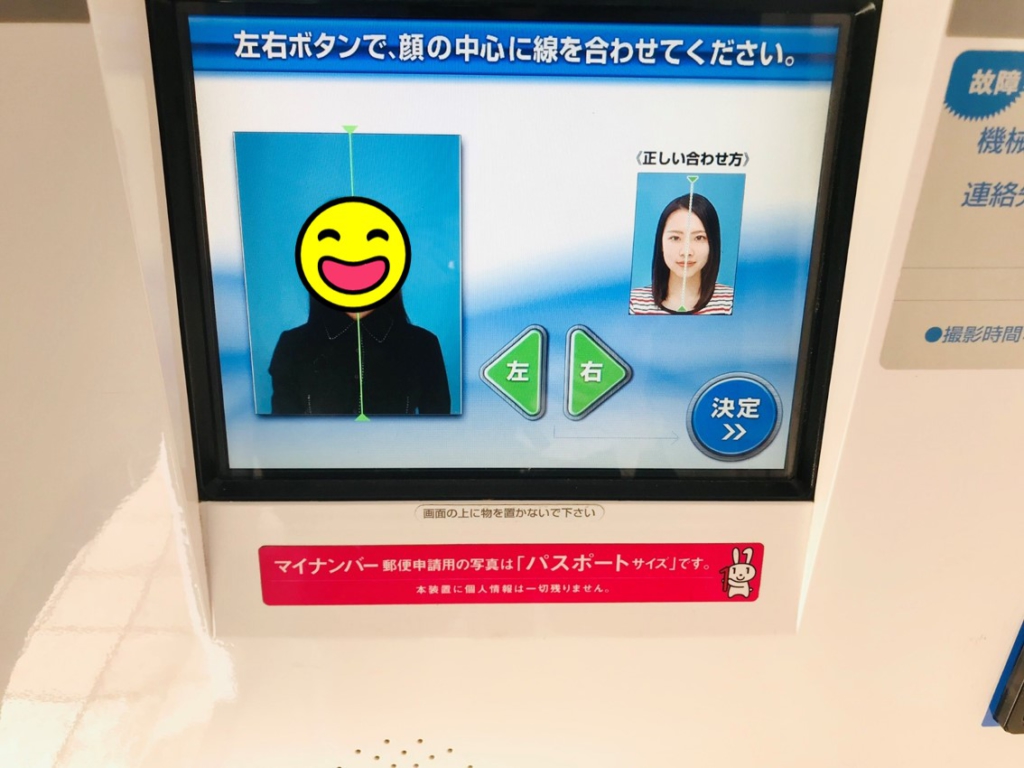
ถัดมาเป็นการเลื่อนเส้นแนวตั้งค่ะ โดยเลื่อนให้เส้นทาบกลางหน้าเรา นาบไปกับปลายคางและหน้าผากของเราพอดีค่ะ

ทีนี้ก็มาถึงฟังก์ชันพิเศษกันแล้วค่ะ อันดับแรก คือ เราจะได้เลือกสีพื้นหลัง ใครถ่ายรูปทำวีซ่าที่ต้องใช้พื้นขาวก็ต้องจ่ายราคา 1,000 เยนเพื่อให้มาถึงจุดนี้
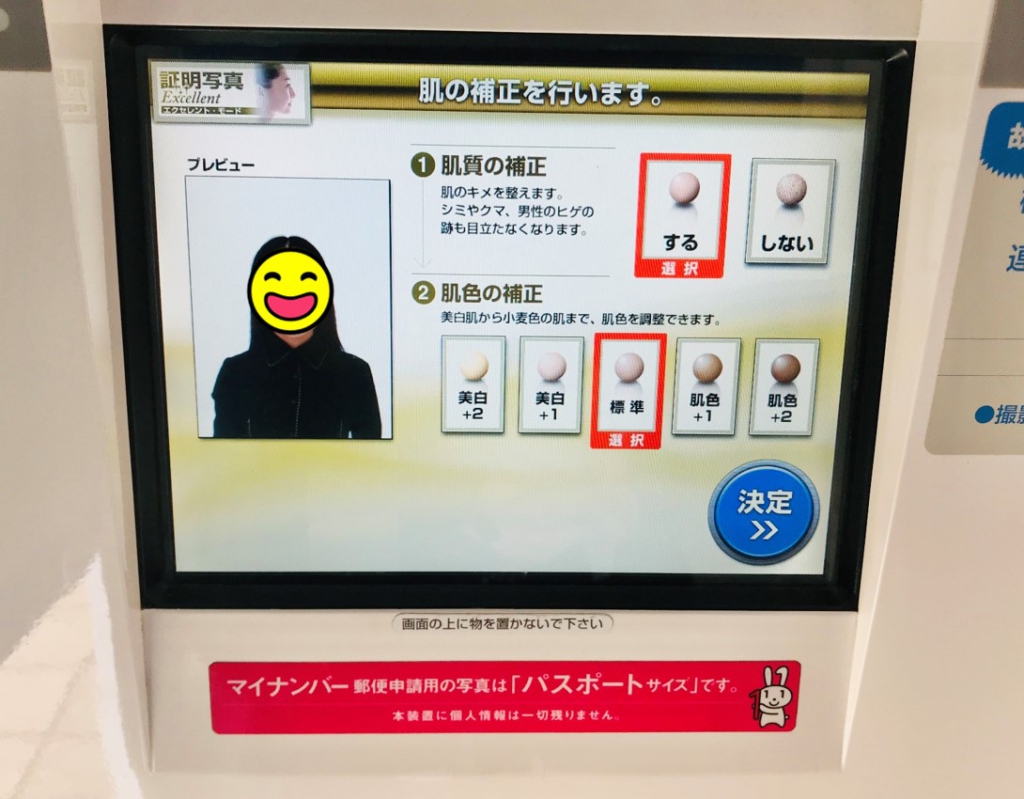
ต่อไปก็เป็นการปรับผิวค่ะ ในข้อ 1 ที่เขียนว่า 肌質の補正 หมายถึง การปรับแต่งสภาพผิว มีคำอธิบายว่าจะช่วยปรับผิว ลดรอยต่างๆ รวมถึงรอยคล้ำใต้ตา และสำหรับผู้ชายก็จะช่วยปรับให้ไม่เห็นรอยหนวดด้วยค่ะ (อันนี้เราคิดว่าน่าจะหมายถึงกรณีที่ไม่ได้ไว้หนวดยาวจนเกินไปนะ) ใครจะใช้โหมดนี้ก็ให้เลือกคำว่า する และใครไม่ใช้ก็เลือกคำว่า しない ค่ะ
ข้อ 2 เป็นการปรับสีผิว ตรงกลางที่เขียนว่า 標準 (Hyoujun) คือ ระดับมาตรฐานค่ะ หากใครผิวขาวหรืออยากให้ผิวดูสว่างขึ้นก็เลือกสีเขียนว่า 美白 (Bihaku) ที่อยู่ด้านซ้าย ใครที่อยากได้ผิวสีเข้มก็ให้เลือก 肌色 (Hadairo) ที่หมายถึงสีเนื้อค่ะ เสร็จแล้วก็กด 決定 เพื่อไปยังขั้นตอนสุดท้ายกันเลย

ถัดมา บนหน้าจอก็จะมีข้อความขึ้นมาค่ะ ถามเราว่าอยากเซฟรูปเก็บเข้าโทรศัพท์ไปด้วยไหม? หากจะเซฟก็ต้องจ่ายเงินเพิ่มอีก 500 เยน แต่เนื่องจากเราไม่ได้ใช้ App Store ของญี่ปุ่น ทำให้ดาวน์โหลดแอปพลิเคชันที่ต้องตามไปเซฟรูปไม่ได้ จึงกด いいえ (ไม่) ไปค่ะ
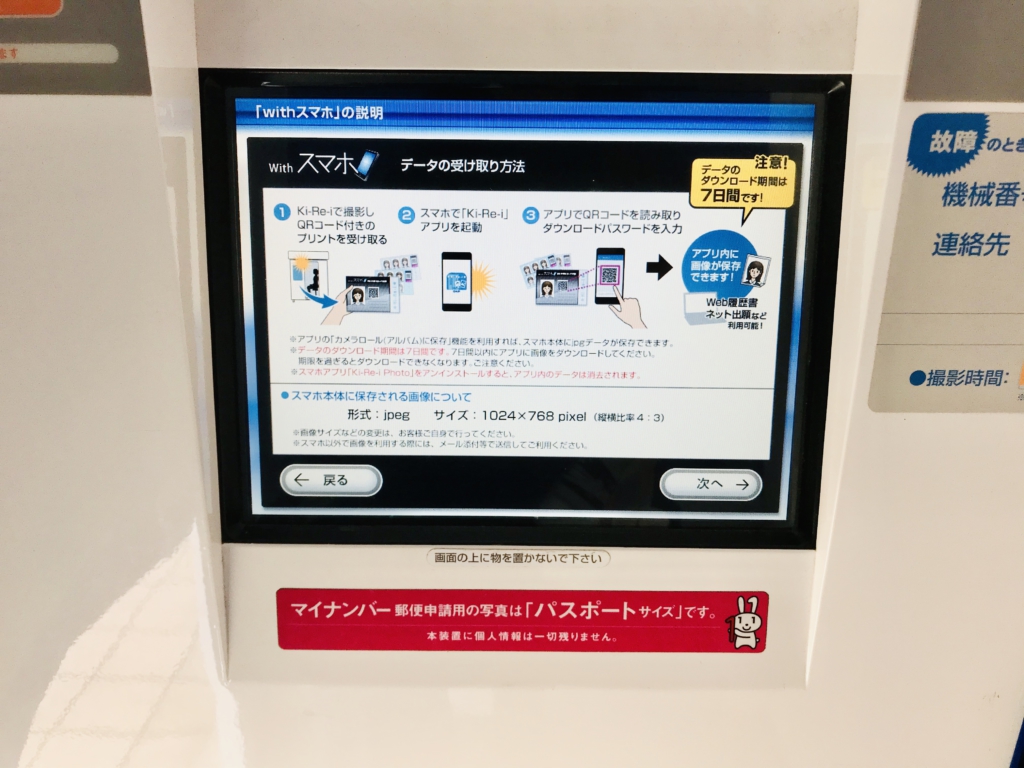
แต่หากใครมีแอปพลิเคชัน Ki-Re-i แล้วต้องการเซฟรูป เมื่อคุณกด はい ไปก็จะเจอกับหน้าจอนี้ค่ะ
เป็นคำอธิบายวิธีการเซฟรูป คือ เมื่อพิมพ์รูปแล้ว คุณจะได้รูปที่มาพร้อมกับโค้ด QR จากนั้นก็สแกนโค้ดนี้ผ่านแอปฯ ก็จะเซฟรูปเข้าโทรศัพท์ นำไปใช้ในการกรอกใบสมัครออนไลน์ต่างๆ หรือพิมพ์เพิ่มในอนาคตได้ การสมัครงาน หรือสมัครสอบวัดระดับภาษาญี่ปุ่น (JLPT) ออนไลน์ก็จำเป็นจำต้องอัปโหลดรูปถ่ายด้วยเช่นกัน
ขนาดของรูปที่เราจะได้ คือ 1024 x 768 (อัตราส่วน 4:3) เป็นไฟล์ตระกูล .jpeg ค่ะ
* หมายเหตุ : ต้องเข้าไปดาวน์โหลดภายใน 7 วันหลังวันถ่าย เพราะทางระบบจะลบรูปทิ้งไปหลังจากนั้นค่ะ

สุดท้าย หน้าจอจะขึ้นภาพนี้มาค่ะ เห็นแล้วเราก็ออกไปรอรับรูปที่นอกตู้ได้เลย อย่าลืมเช็กกระเป๋าสตางค์ โทรศัพท์มือถือ เครื่องประดับหรือเอกสารสิ่งของสำคัญต่างๆ ด้วยนะคะ และหากใครที่ต้องรับเงินทอน ก็อย่าลืมดึงคันโยกที่เขียนว่า Refund ตรงช่องใส่เงินเพื่อรับเงินทอนด้วย

ได้รูปแล้วก็ถือว่าเสร็จเรียบร้อย! ส่วนตัวเราคิดว่าคุณภาพออกมาใช้ได้เลยค่ะ เป็นกระดาษอัดรูปแบบเงา ไม่หนามาก ไม่งอ แล้วก็มีเส้นสีเขียวลายตารางไว้สำหรับกะระยะเวลาตัดภาพเองด้วย

ตรงปลายกระดาษจะมีช่องสี่เหลี่ยมสีขาว เขียนว่า 領収書 (Ryoushuusho) เป็นใบเสร็จ มีระบุวันที่และจำนวนเงินที่จ่ายไป หากใครต้องการใบเสร็จก็ไปตัดส่วนนี้เก็บไว้ได้เลยค่ะ
รีวิวรูปถ่าย
ส่วนตัวเราคิดว่าความเนียนและความสว่างของผิวถือว่าใช้ได้เลยค่ะ (เราเลือกสีสว่าง +2 รู้สึกว่าผิวดูขาวขึ้นแบบมีการใส่ Tint สีแดงลงไปด้วย ไม่รู้ว่าคิดไปเองหรือเปล่า) นอกจากนี้ เหมือนเครื่องจะช่วยเก็บรายละเอียดผมด้วยค่ะ เราเป็นคนมีลูกผมเยอะ ชี้ไปชี้มาตลอด ตอนที่ไปถ่ายก็ไม่ได้ทาเจลไป (เพราะลืม) แต่ทางเครื่องก็เก็บได้เรียบร้อยเหมือนมีช่างมาแต่งภาพให้เลยค่ะ อันนี้ถือว่าน่าประทับใจมากๆ
ถึงแม้ว่าประเทศญี่ปุ่นจะมีบริการถ่ายภาพในร้าน มีช่างมาถ่ายรูปให้และช่วยแต่งภาพของเราให้สวยเนี้ยบเหมือนบ้านเรา แต่ราคาค่าบริการต่อครั้งนั้นค่อนข้างแพงมาก จึงมีบริการที่สะดวกสบายอย่าง “ตู้ถ่ายรูปอัตโนมัติ” มาทดแทน ราคาไม่แพงมาก ได้รูปทันที แถมยังใช้ง่าย มีฟังก์ชันที่ตอบสนองความจำเป็นพื้นฐานเพื่อให้เราได้ภาพถ่ายที่ดีที่สุดสำหรับใช้สมัครงาน ติดบัตร หรือทำเอกสารสำคัญๆ ได้ ครั้งหน้าที่คุณจำเป็นต้องใช้ภาพถ่ายที่ดูสุภาพเป็นทางการ ก็อย่าลืมลองไปใช้บริการตู้ถ่ายภาพกันดูนะคะ
เนื้อหาในบทความนี้ อัพเดทล่าสุด ณ วันที่เผยแพร่